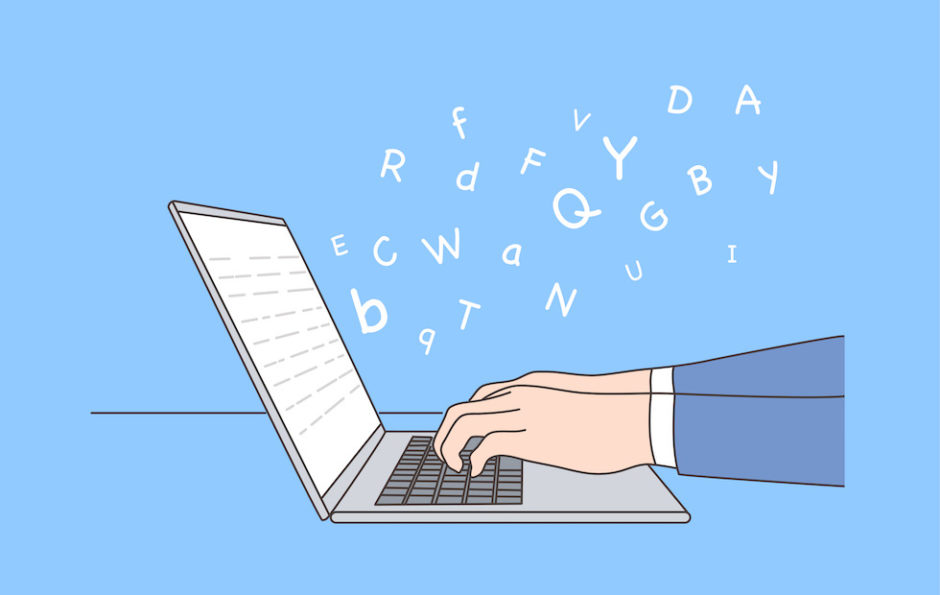この記事には、広告を含む場合があります。
記事内で提携企業様のサービスや商品を紹介することで、当サイトに売り上げの一部が還元されることがあります。
この記事では、WordPressにおけるパーマリンクの最適な設定方法を解説します。また、パーマリンクの予備知識に関して合わせて解説します。
パーマリンクは「一度決めたら途中で変えない」ことが鉄則なので、ブログを書き始める前に設定すべき項目です。
また、SEOやSNS戦略にも関わることなので、軽視してはいけない設定でもあります。
まずパーマリンクの予備知識に関して解説し、順序立ててパーマリンクの最適な設定方法を解説します。
そもそもパーマリンクとは何か

パーマリンクとは、「定義したURL構造をもとに生成されたURL」のことです。
正直分かりずらい表現だと思いますが、この言葉のまま覚えておく方が、色々なWeb知識を身につけていく中で、情報の整理に繋がります。
そして、パーマリンク設定とは、「WebサイトにおけるURL構造のルールを定義すること」です。
ルールを定義するというのは、ドメインの末尾に続くURLをどんなロジックで決めるか、ということです。
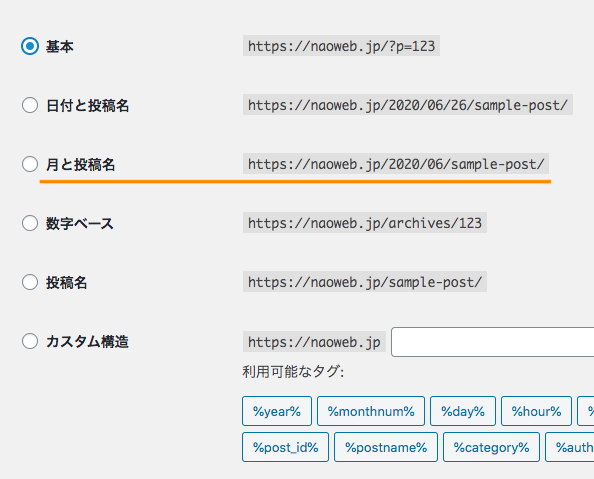
こんな感じで自分でルールを定義して、記事ごとのURLを決めていくことになります。
パーマリンクのカスタム構造とは
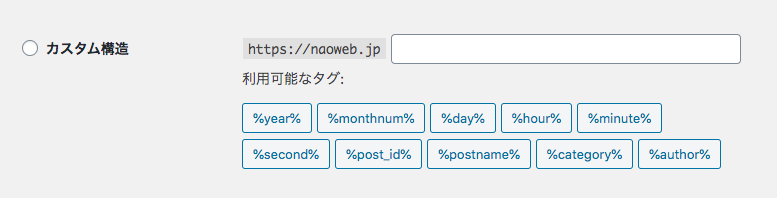
カスタム構造とは、URL構造を自分で好きなようにカスタマイズする設定のことです。
カスタマイズするには「タグ」を利用するのですが、それぞれに意味があります。
| タグ | 内容 |
|---|---|
| %year% | 投稿した年を取得する |
| %monthnum% | 投稿した月を取得する |
| %day% | 投稿した日付を取得する |
| %hour% | 投稿した時間を取得する |
| %minute% | 投稿した分を取得する |
| %second% | 投稿した秒数を取得する |
| %post_id% | 投稿した記事IDを取得する |
| %postname% | 投稿名を取得する |
| %category% | 記事のカテゴリーを取得する |
| %author% | 投稿した執筆者を取得する |
例えば、執筆者の後に記事IDを付与するURLにするなら「%author%」と「%post_id%」を使います。
他には、カテゴリーの後に投稿名を付与するURLにするなら「%category%」と「%postname%」を使います。
ちなみに、パーマリンク設定では、このタグがすでにカスタマイズされた状態でいくつか選択できるようになっています。
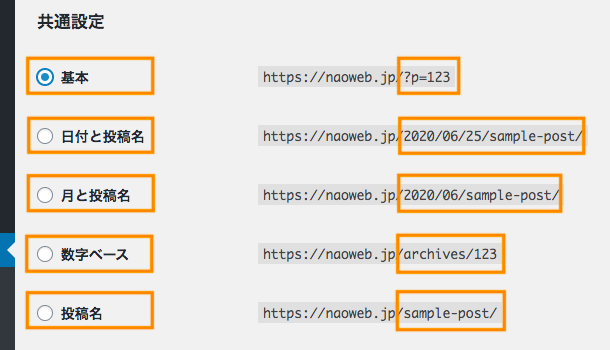
例えば、上から二番目の「日付と投稿名」は、「%year%」「%monthnum%」「%day%」「%postname%」の4つのタグが反映されている設定になります。
![]() ナオ
ナオ
WordPressのデフォルト設定に潜む2つの欠点

WordPressをインストールした直後では、デフォルトの設定は「基本」になっています。
しかし、このデフォルト設定には2つの欠点があります。
- 欠点1:Googleのガイドラインに適さない
- 欠点2:戦略の足を引っ張る可能性がある
欠点に関する詳細は以下の通りです。
欠点1:Googleのガイドラインに適さない
Googleのガイドラインには、URLに関する以下の提言があります。
サイトのURL構造はできる限りシンプルにします。
論理的かつ人間が理解できる方法で(可能な場合はIDではなく意味のある単語を使用して)URLを構成できるよう、コンテンツを分類します。
参照:一般的なガイドライン
つまり、「シンプルで意味のある言葉を使用する」ことがベストなパーマリンクとなります。
この前提で考えると、基本設定であるhttps://naoweb.jp/?p=123はガイドラインに沿っていませんよね。
他にも、数字ベースhttps://naoweb.jp/archives/123は意味のない単語ですし、日付と投稿名https://naoweb.jp/2020/06/26/sample-postはシンプルではないことが分かります。
欠点2:戦略の足を引っ張る可能性がある
ブログ運営は、記事を書くだけではなく「SNSからのアクセスを増やす」「発信した情報をシェアしてもらう」「記事を他ブロガー紹介してもらう」なども重要な戦略です。
このような戦略において、以下のURLならどちらがクリックされやすいでしょうか?
または、どちらが紹介してもらいやすいでしょうか?
- A:https://naoweb.jp/?p=123
- B:https://naoweb.jp/wordpress-permalink
答えは間違いなく「B」だと思います。
こう言った理由で、デフォルトの設定には欠点があるのです。
WordPressの最適なパーマリンクは2パターン
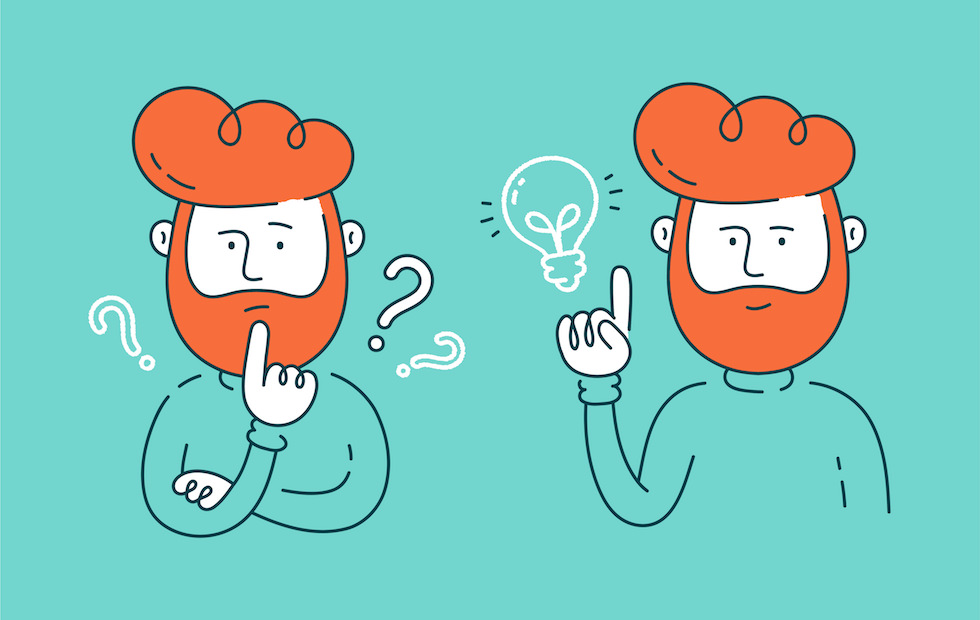
Googleのガイドラインやブログ戦略から導き出せる、最適なパーマリンクは2パターンあります。
パターン1:ドメイン/カテゴリー名/投稿名
例:https://naoweb.jp/wordpress/wordpress-permalink
パターン2:ドメイン/投稿名
例:https://naoweb.jp/wordpress-permalink
数年前までは前者のカテゴリーを含めたパーマリンクが主流でしたが、今では後者の投稿名だけのパーマリンクで運営しているブログが多くなった印象があります。
理由としてはいくつもありますが、度重なるアルゴリズムの変更によって、SNSや被リンクの獲得が今一層重視されるようになり、シンプルなURLの方が何かと都合がいいからだと思います。
私自身も、サイト運営を初めたての頃は前者のタイプに設定していましたが、今では全てのサイトを後者のパーマリンクにしています。
設定方法は以下の通りです。
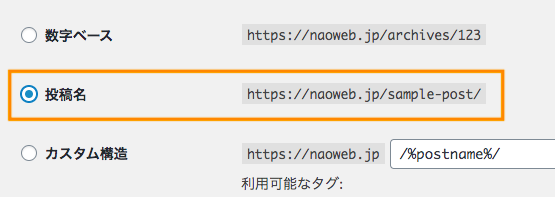
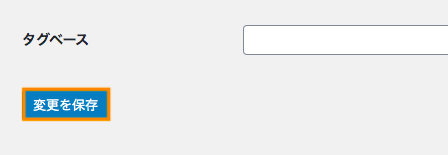
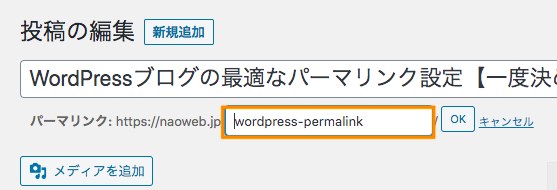
![]() ナオ
ナオ
補足:超大型サイトのパーマリンク事情
補足として、前述した設定はあくまでも、個人ブログやアフィリエイトサイトを前提としています。
記事数が数千〜数万を超えるような、キーワードの重複を気にしないニュースメディアやキュレーションメディアだとパーマリンクの事情は異なります。
こういった超大型サイトだと、そもそも一つひとつの記事に適したURLを設定することが不可能なので、基本的には「投稿名」以外のルールを定義しているケースが大半です。
![]() ナオ
ナオ
もし、パーマリンクを変更したくなったら?
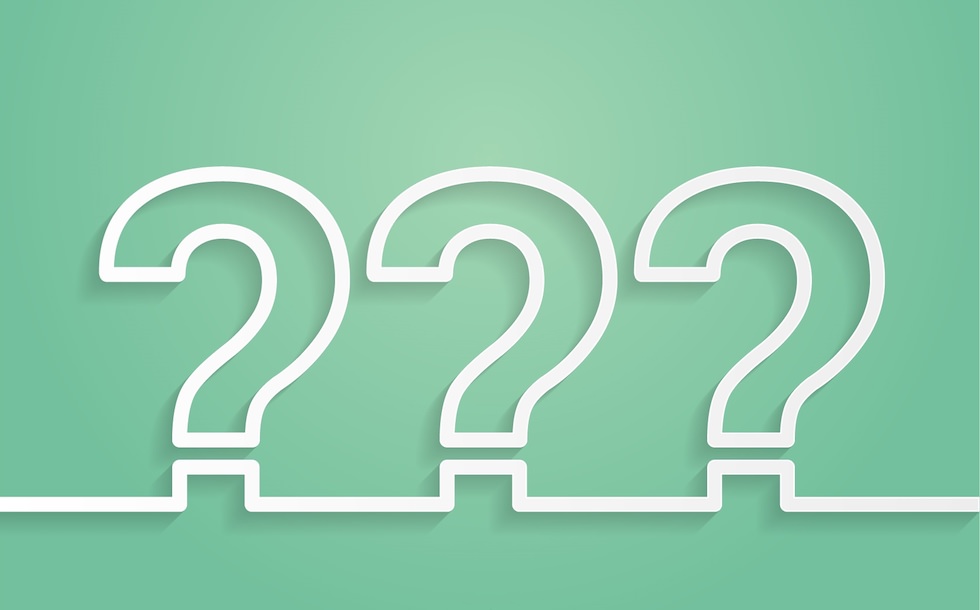
もしパーマリンクを変更したくなったら、SEOの評価を引き継ぐために、記事ごとにリダイレクト設定をする必要があります。
このリダイレクト設定は結構面倒です。
例えば、「カテゴリー/投稿名」から「投稿名のみ」のパーマリンクを変更しようとすると、以下の構文を.htaccessに書き加える必要があります。
RewriteRule ^wordpress/wordpress-permalink/ https://naoweb.jp/wordpress-permalink/ [R=301,L]これで1記事分です。公開している記事数分やる必要があります。
実際にパーマリンクを変更した時の経験談
私自身サイトリニューアルに伴って、パーマリンクを変更したことがあります。
私の場合300記事程度だったのですが、上記の構文を300記事分まとめる作業は、かなり大変でした。
しかも、実益につながらないので、無駄でしかなかったです。
もし、1000記事を超えるようなサイトだと諦めていたかもしれません。
![]() ナオ
ナオ
WordPressブログをまだ立ち上げたばかりであれば、こちらの記事「WordPressブログの始め方を60枚の画像で解説【失敗しない作り方】」の手順5で初期設定に関して解説しているので、合わせて目を通してみてください。
というわけで以上です。